首页 > 2022秋季生活资讯
取舍太难了!献上个人最满意的10款 PC 软件?
经过 一番思想斗争,我终于从自己常用的20多款 PC 效率软件中,筛 选出这10款!
软件大都免费可用,覆盖文件管理、图形管理、文件转换、综 合绘图、密码管理等10+领域,全面解放你的生产力。
1 、Quicker:能减少80%软件安装的超级工具箱
传送门:
Quic ker软件 您的指尖工具箱 - Quicker
如果要在 这10款软件中排个序,那么Quicker应该是当之无愧的第一。一款软件,抵得上 100软软件。
- Quicker之文字OCR
无 需下载任何OCR工具,因为Quicker自带。OCR几乎秒开,识别准确率高,还 带排版、翻译功能。
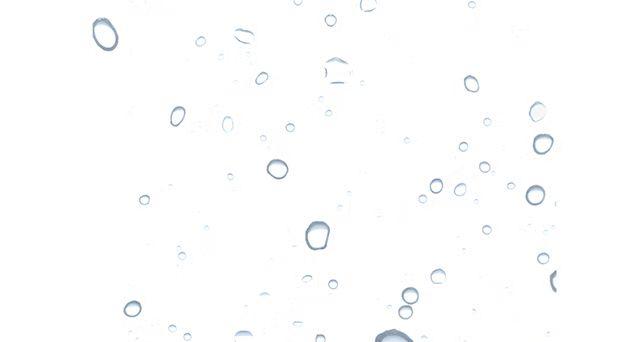
- Quicker之截图
同样自带截图功能,点击即可开启,截图完成后支持自定义储存路径。美中不足的 就是不支持截图时编辑。
- Quicker之文件搜索
说到文件搜索,很多人都会安利everthing,但Quicker直接结合了 everything,点击即可调出everthing。更牛的是 ,还可以直接选中文字调出everything(需提前设置快捷键)。
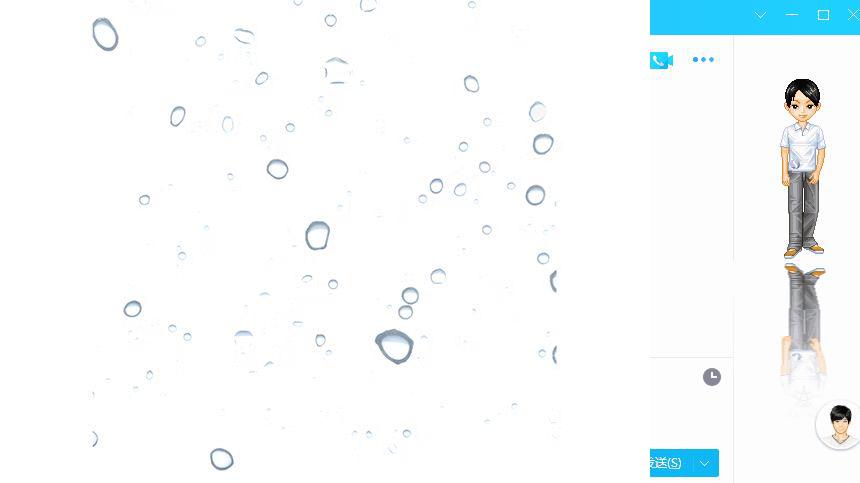
不仅如此,Quicker还可以组合其他软件,实现文件分类 、文件批量重命名、表情包搜索、快速搜索等功能。
以下就是它的动作库,非常 之丰富~
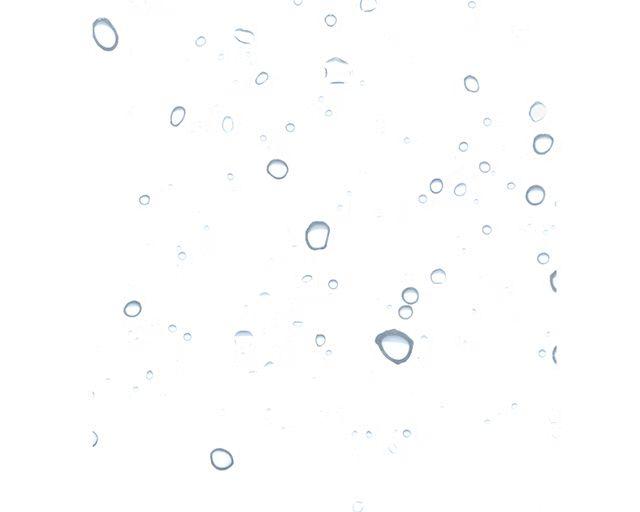
2、Eagle:图片素材收 藏及管理神器
传送门:
Eagle - 图片收集及管理必备工具
我们平常看到的图片来源可能非常广泛,比如设计网站、微信文章、或 者某个图片网站等等。Eagle内置了多种便捷的收藏工具,能够迅速收藏眼前的图片 、灵感。
- 浏览器收藏
在浏览器中直接拖拽图片、或者 右键添加,就可以快速收藏网页上的图片。可单张收藏,也可批量收藏~
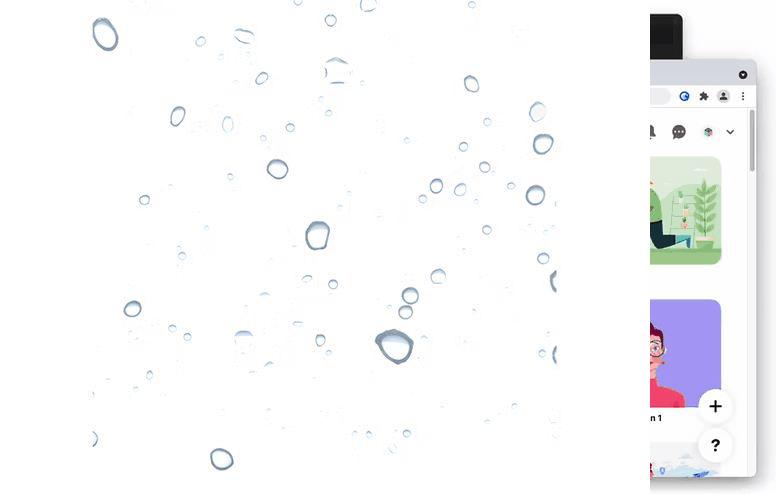
还有
- 屏幕截图
- 从其他应用拖放图片迅速添加
- 剪 贴板粘贴
素材来自这么多渠道,日积月累下来可能会很凌乱,分类的效率也会越 来越低。
不慌!Eagle提供多种分类方法
- 添 加标签
- 文件夹整理
- 智能文件夹:之所以说“智能”,是因为它可以按照名称、 标签、颜色等条件自动分类你保存的图片
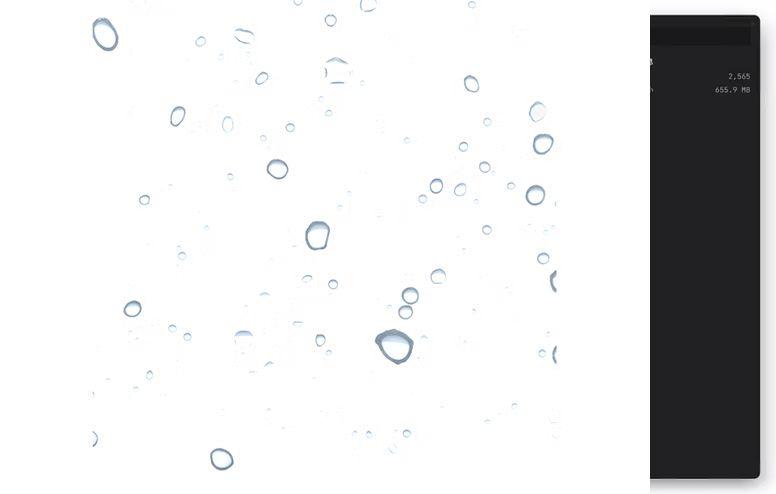
- 想法: 可以把你的想法直接写在图片上,同样可以实现分类的目的
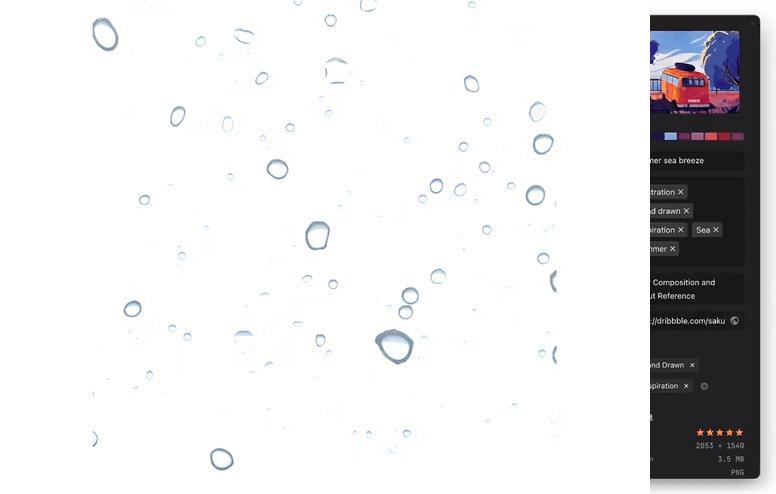
还提供了 多种快速搜索方法,比如颜色搜索、关键词搜索,还可以根据形状、 尺寸、类型、网址等条件查找。
一言以蔽之,它从收集、整理到查找都给你拿 捏得“死死的”,niubi(破音)!
3、C onvertio:万能的文件转换器
传送门:
Convertio — 文件转换器
Convertio — 文件转换器
「链接」
严格来说,这是一款网页软件。但又如何?!这么强大的软件决不 能私藏!
Convertio支持超过 300 种不同的 文件格式(不止图像、文档,还有音频、视频、电子书、向量等)间超过 25600 种不同的转换方式。数量全面超越其他任何转换器。

操作起来也非常简单,只需将文件拖放至官网的转换页面,选择输出格式并点击 “转换”按钮就可以了。
转换速度很快,基本 1-2 分 钟内就能完成全部转换过程。
最方便的是,使用Convertio转换文件 格式,不需要登录账号,而且下载转换后的文件没有水印。虽然对于 免费用户,Convertio最大支持上传100M的文件,但也基本够用了。
4、iSlide:PPT制作“最强辅助”
传 送门:
iSlide- 让PPT设计简单起来~ | 中文官网
这 是一款基于PPT的插件工具,拥有38个设计辅助功能,8大在线 资源库超30万专业PPT模板/素材。
毫不夸张的说,它就是PPT制作“ 最强辅助”,对非设计出身的“打工人”非常友好!
- 38 个设计辅助功能

给大家举几个实例:
统一字体:可以将P PT文档中使用的各种字体一键全部替换为指定字体 矩形布局:通 过参数化设置,可以将一个图形快速复制或多个图形重新整齐排列为矩阵 裁剪图片: 可以将多张图片统一裁剪成一致大小,并且保持图片比例一致,不变 形
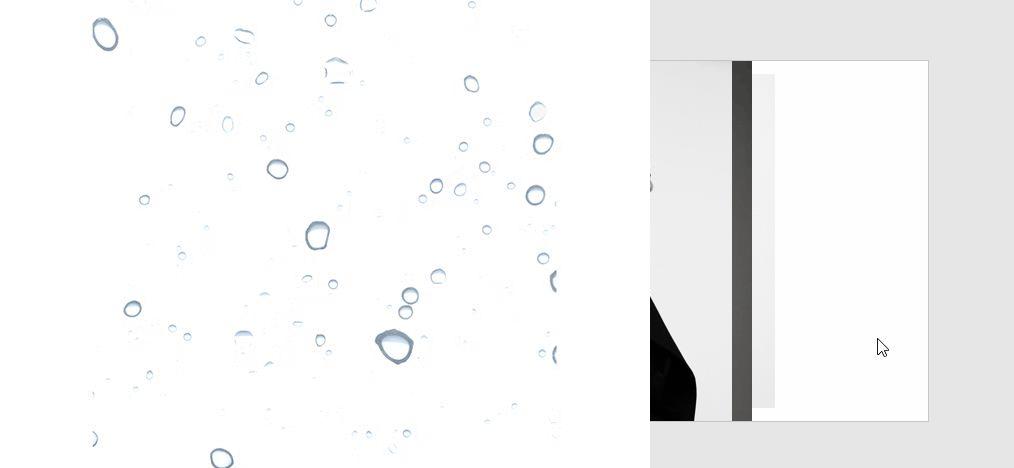
PPT瘦身:可以一键优化清理PPT中的冗余内容,并对 包含的图片进行智能压缩
还有更多实用辅助功能,这里就 不一一列举了......
- 8大在线资源库

30万模 板/素材支持快速检索并一键插入PPT文档,告别到处找素材的烦 恼~
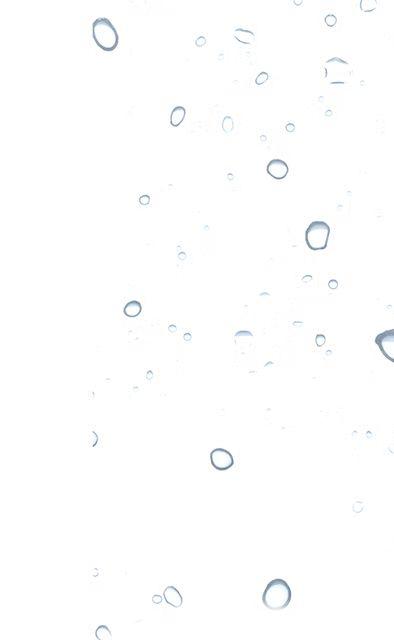
附上它们家的PPT模板社区▼
PPT模板_PPT 模板背景图片_PPT模板免费下载_iSlide365www. islide.cc

5、亿图图示:轻松搞定260+ 图形图表的Visio替代
传送门:
亿图图示设计软件 - 亿图图示
这是一款江湖人称“国产Visio”的综合绘图软件。
区别于PS、AI这类设计软件,亿图图示聚焦的是综合办公绘 图,比如流程图、组织结构图、架构图、网络图、甘特图、思维导图、工程图、平面布 置图、电路图、商业画布等等,种类达260多种。

尽管用PS、AI也能绘制上述图形,但用亿图图示会更快。因为后者内置了一个 庞大的符号库+模板库,其符号库还支持从外部导入其他图形进行保 存。
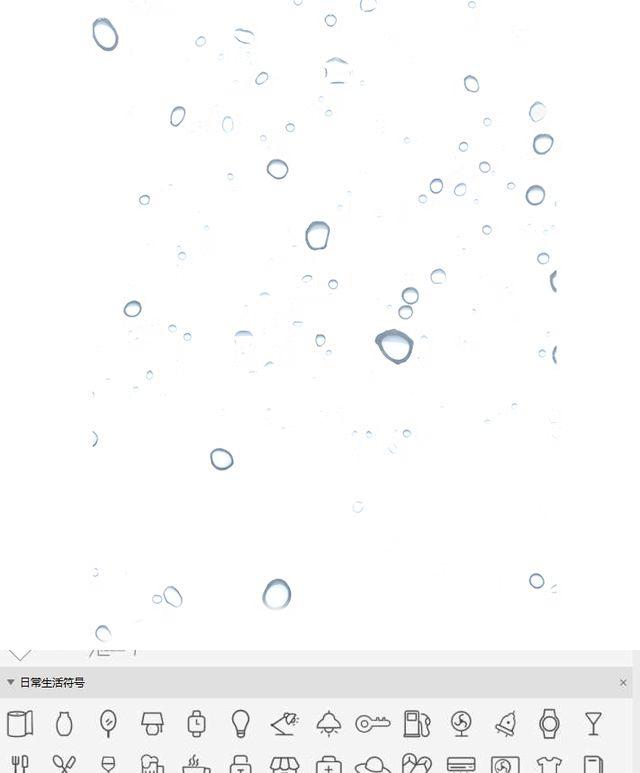
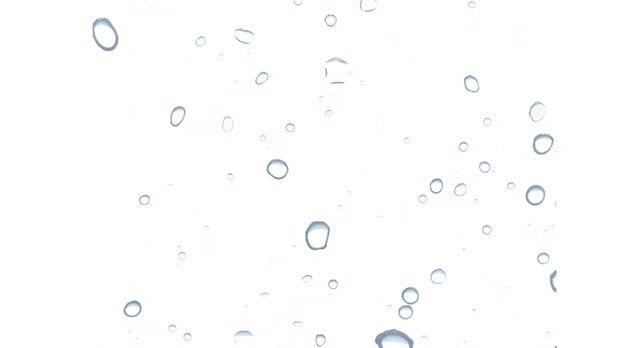
亿图图示模板社区
通过拖拽符号或套用模板,就能快 速完成绘图。
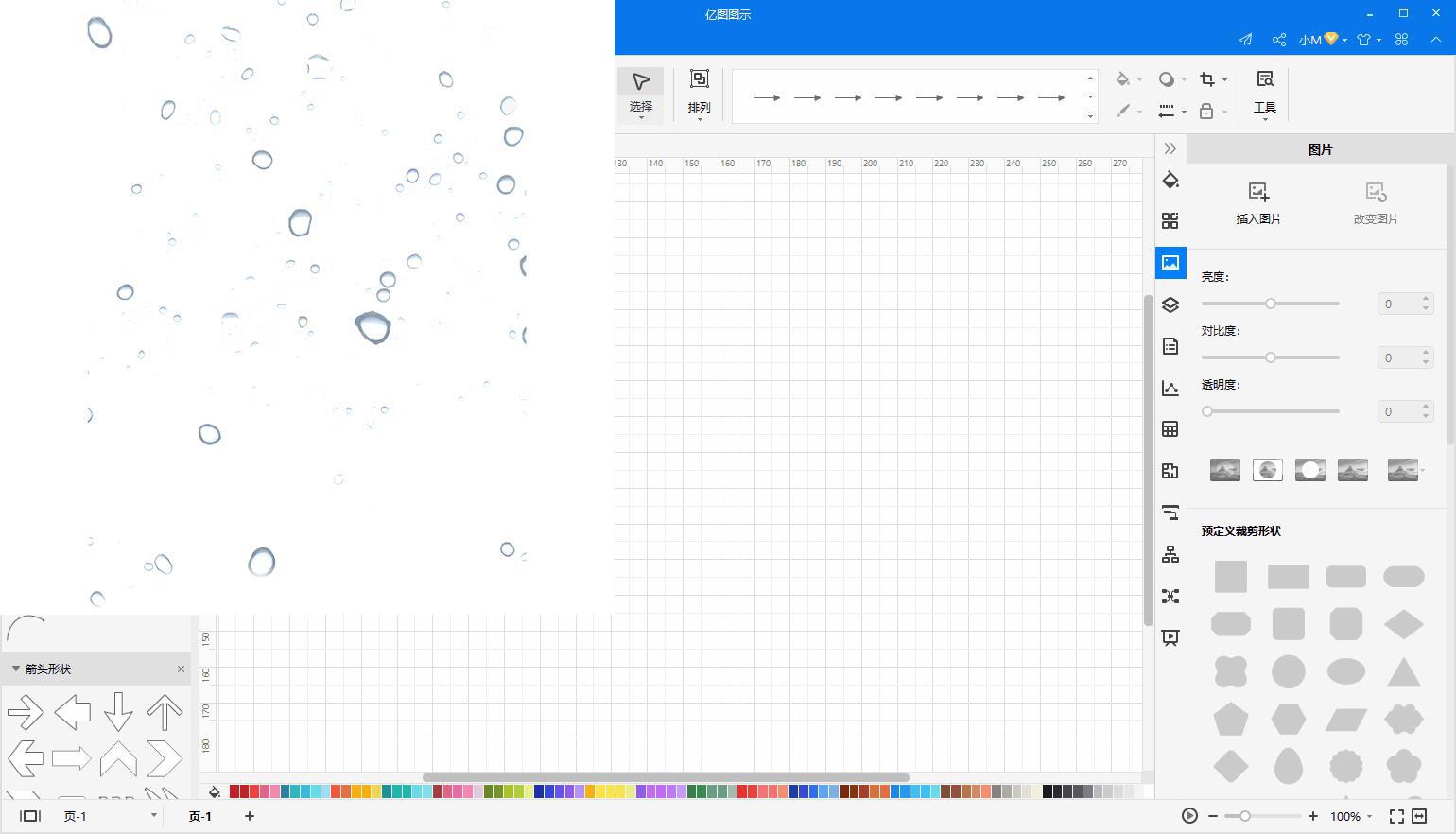
绘制完成后还可以一键美化,绘 图效率简直杠杠的。
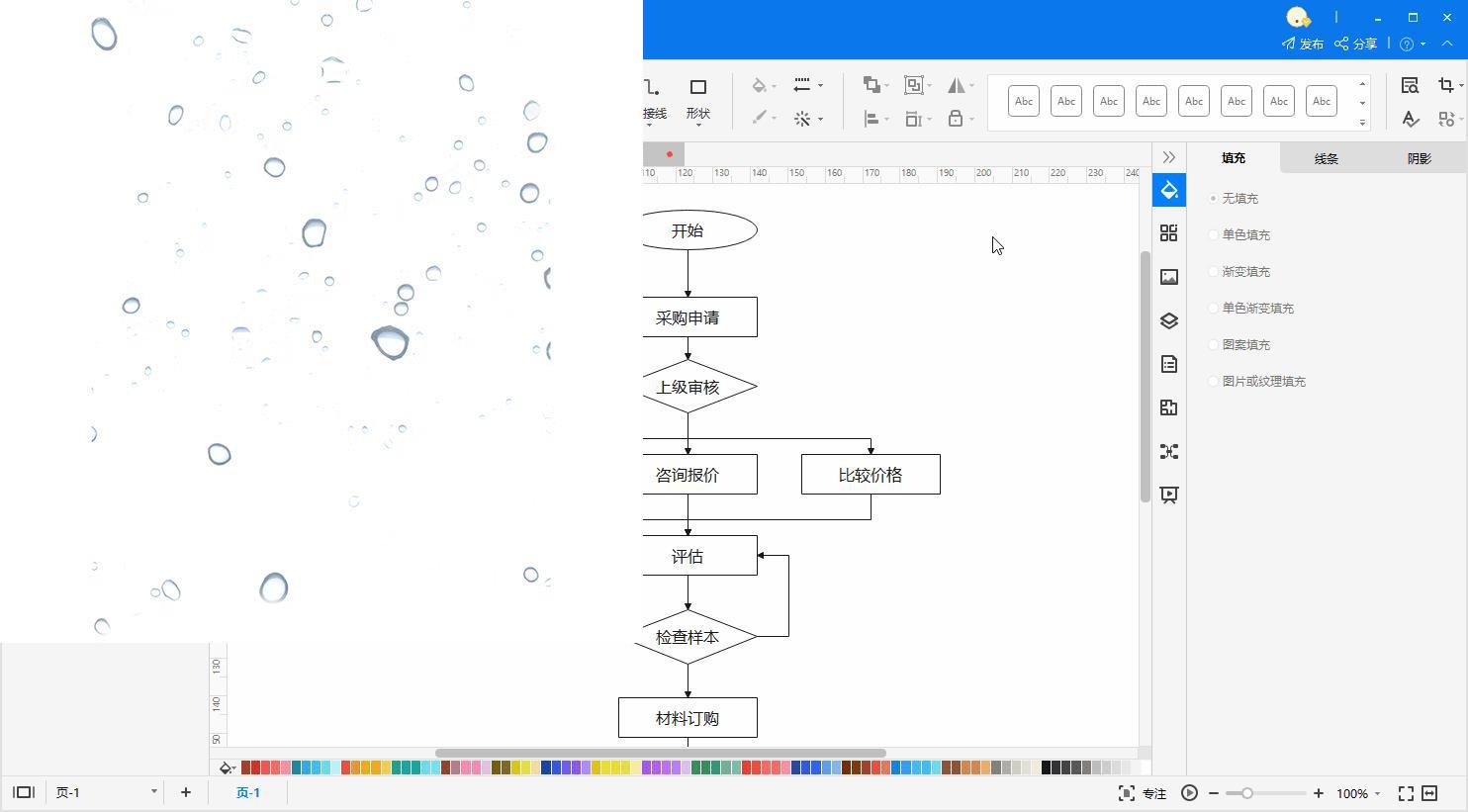
6、金山文档:支持随时随地、 多人实时协作的在线Office
传送门:
金山文档 - 多人实时协作的在线Office
如果你经常需要和Office文 件打交道,那么金山文档绝对比微软Office好用。
比如你在微信上给对方发了个文件(1.0),对方下载文件后提出修改意见及建议 ,你修改后又得重新把文件(2.0、3.0甚至更多版本)发给 对方,对方又得重新下载,整个过程非常繁琐。
但用金山文档就不会遇到这 种问题,因为你只需要将文件链接发送给对方,链接权限设为“可 编辑”。当对方编辑修改后,你不仅可以从“协作记录”中查看修改过的地方,还可 以从“历史版本”中给予恢复。
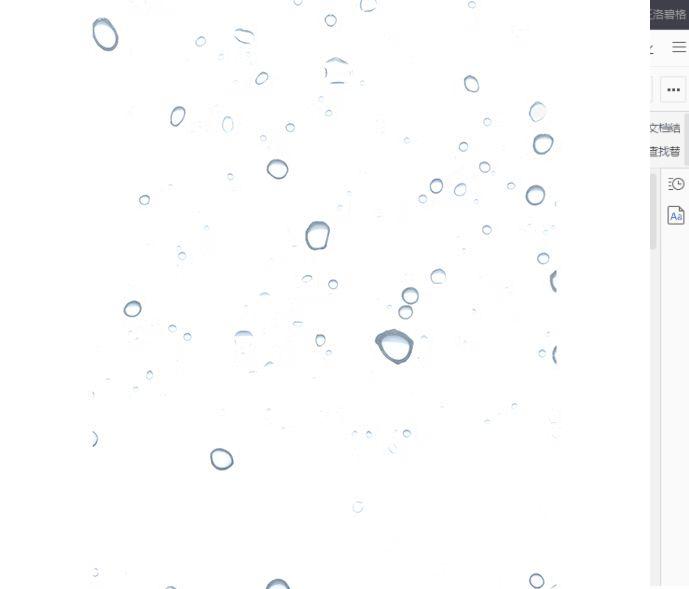
另外,金山文 档还可以实现多平台实时协作,简单来说,就是A可以用网页版金山文档、B可以用 PC版金山文档,C可以用金山文档APP同时打开并编辑同一份 文件。非常适合远程协作办公。
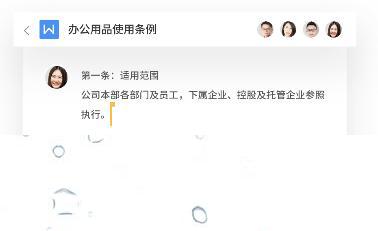
类似的在线Office工具还 有腾讯文档和石墨文档,也都挺好用的。
7、 墨刀:产设研都在用的原型工具
传送门:
墨刀-是一款在线原型设计与 远程协作平台
简单来说,借助墨刀可以完成原型、交互、 文档一站式工作。而且相较sketch和Axure,墨刀的学习成本更低,易于 上手。
类似金山文档,墨刀同样可以解决文件(只不过这 里是PRD)重复传输的问题,毕竟被研发打回来重新修改文案或逻辑描述的次数肯 定不会少。
同样支持多人实时协作,分享二维码到微信也 很方便。
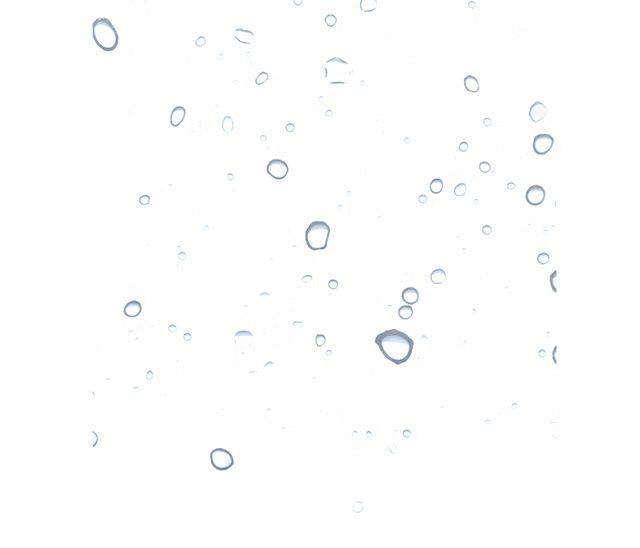
8、1Password:用户评价最高的 跨平台密码管理工具
传送门:
Password M anager for Families, Businesses, Team s | 1Password
1Password是一款 跨平台密码管理应用,目前支持 Windows, Mac, Android, iPhone, iPad,浏览器扩展支持:Chrome, FireFox, Opera, Safari。Mac / iOS / A ndroid版本已经支持中文,但是 Window 目前只有 英文版(小脑袋表示不太理解)。
新用户有30天免费试用。不过30天过 就得付费了,一个月7.99刀,还是有点小贵的。
9、ScreenToGif:吊打其它gif录屏软件
传送门:
「链接」
如果同事问我哪款录屏软件好用,那么我一定 会安利ScreenToGif,这是用过很多款录屏软件后留下来的“真爱”。
这篇回答的所有gif动图(除下面这张,因为它没法自己录制 自己,这似乎也不能怪它),就是用ScreenToGif录 制而成的。
最爱它的吸附功能。当进入录像模式,大家可以看到一个里面 有两条垂直线的圆圈,这个功能就是吸附窗口,它可以根据录屏对象的范围,进 行智能地识别录屏框的大小。
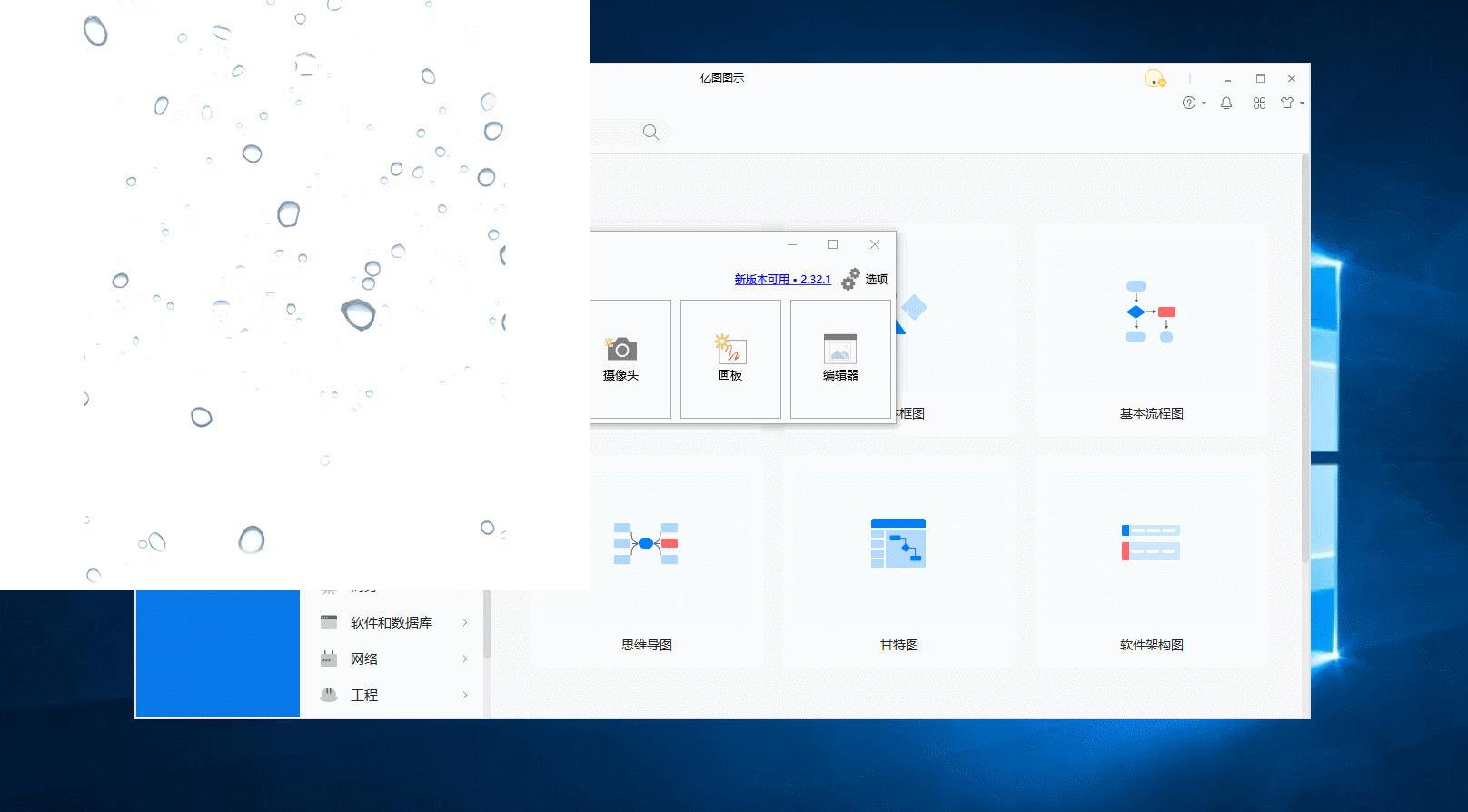
Scr eenToGif 有编辑器功能,所以当录屏结束后,大家可以往其中添 加文件、针对特定帧添加自由文本,或者删除无用的帧。
此外,ScreenToGif 还有摄像头、白板等功能,都 还不错,自己就不一一列举了~
10、创客贴:让设计触手可及,小白 秒变高手
传送门:
创客贴-做图做视频必备_会打字就能做 设计,商用有版权
这种让设计小白秒变高手的工具还挺多的,类似的还有图怪兽、 canva、稿定设计等。
之所以选择创客贴,不仅因为它样式 丰富(有手机海报、公众号封面、长图海报、展架、邀请函等),还因为它有不少免费素材 ,对于设计要求不高的小伙伴来说,免费的素材基本够用了。
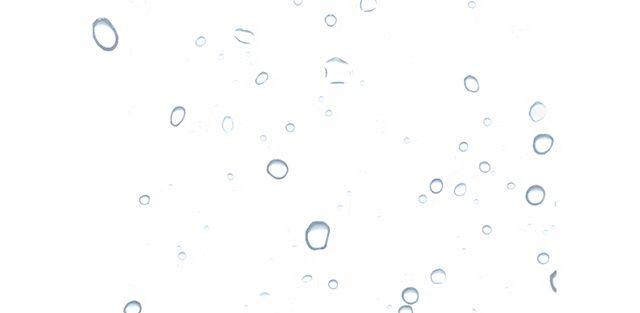
最让人惊喜的是它的“一键抠图”,真就一键的事。
第一次发现,原来抠 图可以这么简单。
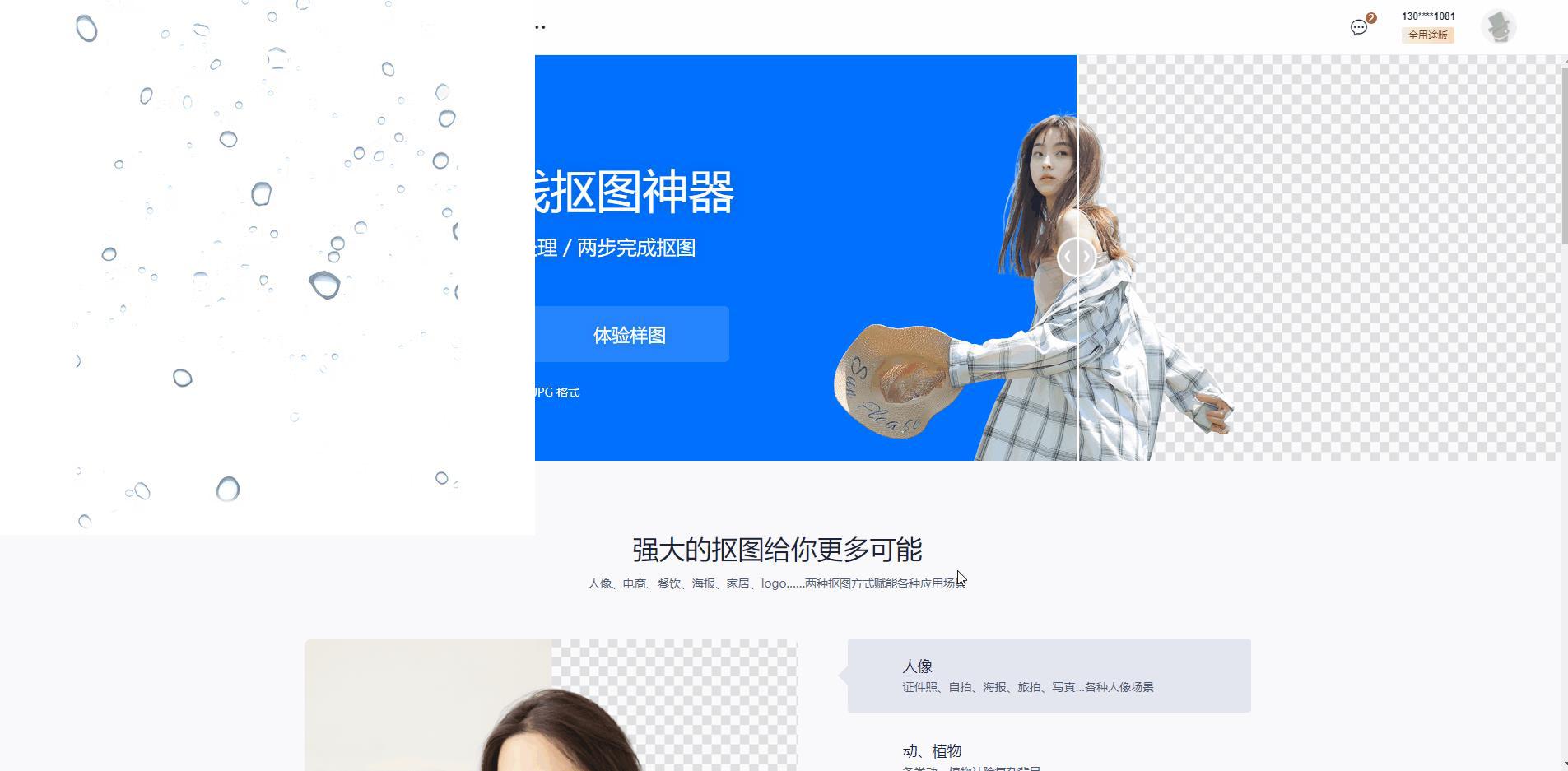
以上提到的10款良心软件,你都 用过几款呢?
也欢迎你们分享各自的私藏软件,期待~
相关文章
- 最新回复时间:2022-08-28 10:52:52朱雪莹的奥运金牌秃噜皮了_东京奥运会蹦床冠军朱雪莹的金牌掉皮,这是日本的工匠精神吗?2022已更新(今日/知乎)
- 最新回复时间:2022-08-28 10:52:52超牛特种兵txt下载_你电脑上“最引以为豪”的软件是什么?2022已更新(今日/知乎)
- 最新回复时间:2022-08-28 10:52:52天下女人心145_善良的女人有哪个特征?2022已更新(今日/知乎)
- 最新回复时间:2022-08-28 10:52:52赛尔号黑色降临_为什么索伦森黑地王选择了混沌星域?2022已更新(今日/知乎)
- 最新回复时间:2022-08-28 10:52:52孙鹤予年轻时图片_为什么有的年轻时很漂亮的女生,年老时很吓人?2022已更新(今日/知乎)
- 最新回复时间:2022-08-28 10:52:52张镜原_婴儿配方奶粉怎么样?宝宝1岁多了,想买奶粉来补充营养?2022已更新(今日/知乎)
- 最新回复时间:2022-08-28 10:52:52孙鹤予年轻时图片_年轻时裘千尺也是一等美女,公孙老贼娶她为妻后,为何仍出轨丫鬟?2022已更新(今日/知乎)
- 最新回复时间:2022-08-28 10:52:52绍兴昨日新增48例本土确诊_浙江绍兴确诊病例还在增加,会影响在外地工作的人回绍兴过春节吗?2022已更新(今日/知乎)
- 站长推荐
- 「记者爆料」rtys8 _ “男大当婚,女大当嫁”。现在大龄男女多,建议今日头条开辟个“相亲专栏”你怎么看?—真相揭秘,你肯定懂!2022已更新(今日/观察)
- 「科普一下」苍神录破解版 _怎么录制微课?录制微课用什么软件好?—真相揭秘,你肯定懂!2022已更新(今日 /记录)
- 「重大通知」功高权重txt_郭子仪功盖天地,为什么没 有被皇帝猜忌,能善始善终?—记者追踪,事实报道!2022已更新 (今日/看点)
- 「今日通告」Oz2赛尔号金斯特(赛!尔号金斯特打法)Yd42022已更新(今日/知乎)
- 「知识分享」www 51chabi com_为什么在前?程无忧上投递简历后一直显示Lk7已查收,就没有下文了?—记者报道!2022已更新(今日/公布)
- 兰州交大案嫌犯被拘_兰州警方破获2起特大网络诈骗案件,捣毁2处窝点,抓获12名嫌疑人!我们该怎么预防?2022已更新(今日/知乎)
- 「大神教你」桃姐迅雷下载_你如何评价电影《桃姐》 ?—记者通报!2022已更新(今日/公布)
- 「重大通报」郭人豪微博_广厦福特森微博道歉:吐口水未对人 ,当时感觉嘴角流血,球迷朋友们怎么看?—记者曝光内幕!2022已更新(今日/发现)
- 「重大消息」王一璠照片_201 4年的歌有哪些, 歌手和歌名是什么?—记者爆料,真相揭秘!2022已更新(今日/观察)
- 「重大消息」骄阳辅助_菜鸡辅助王者玩家要练 哪个英雄?—记者通报!2022已更新(今 日/公布)
- 热门标签
-